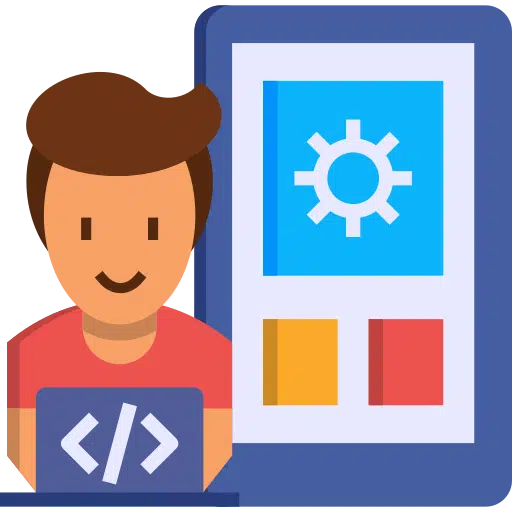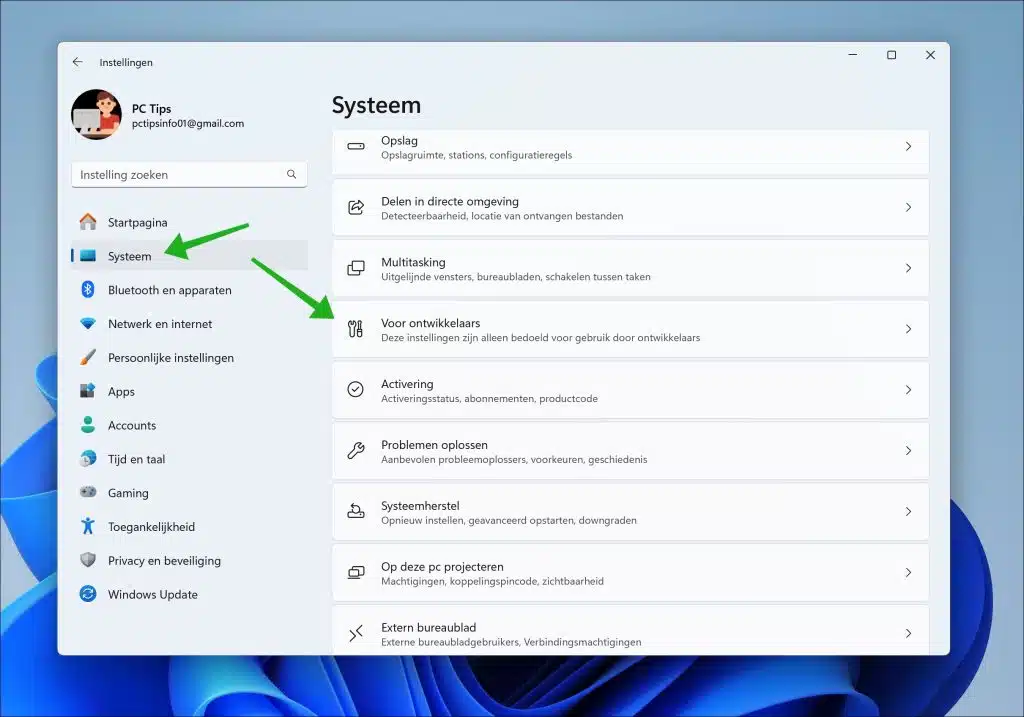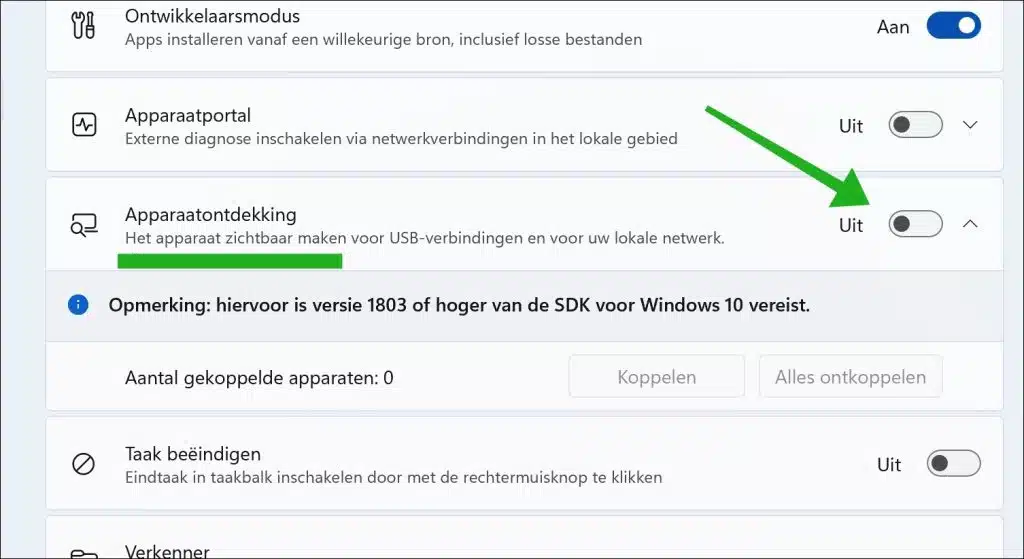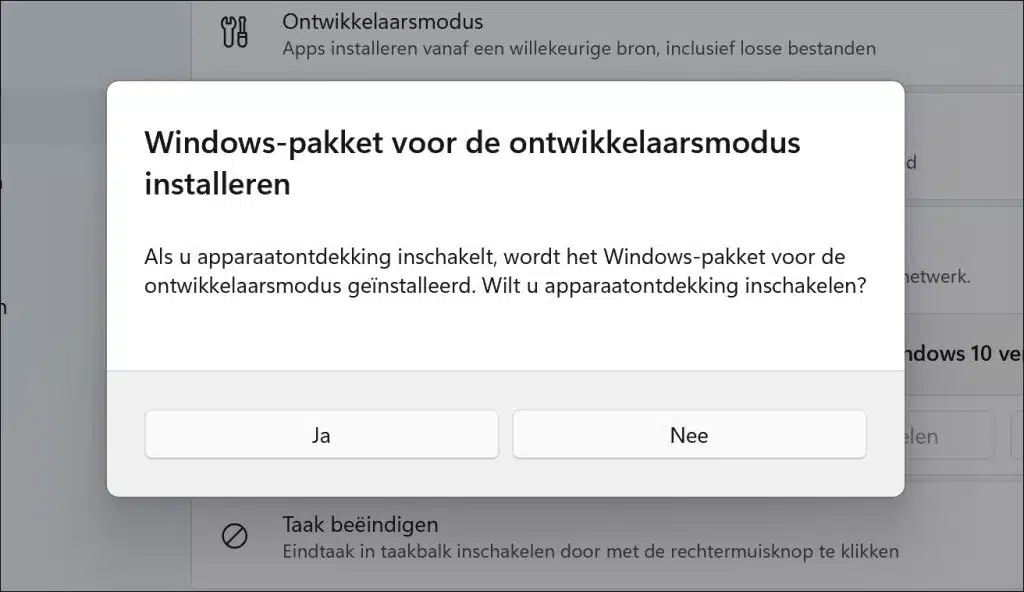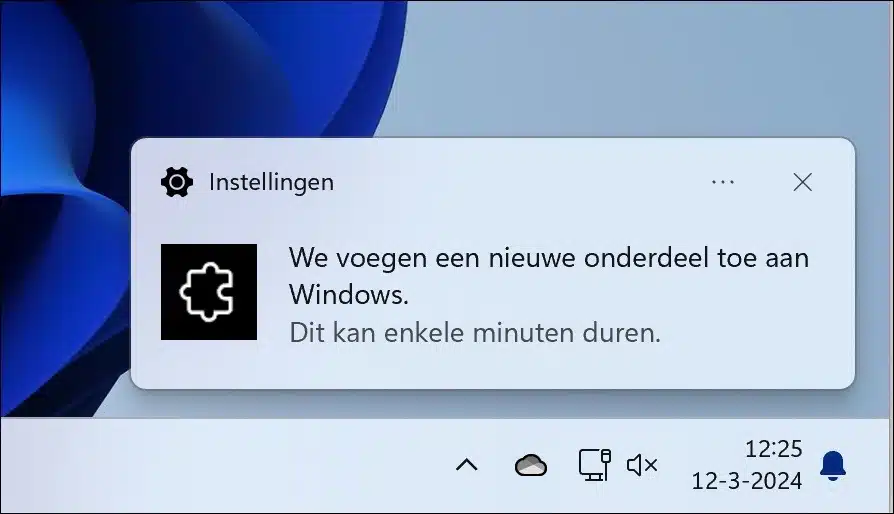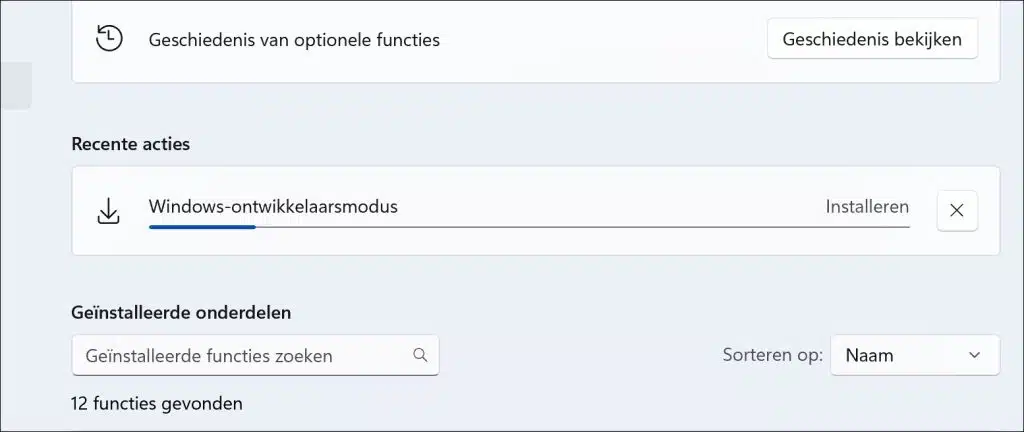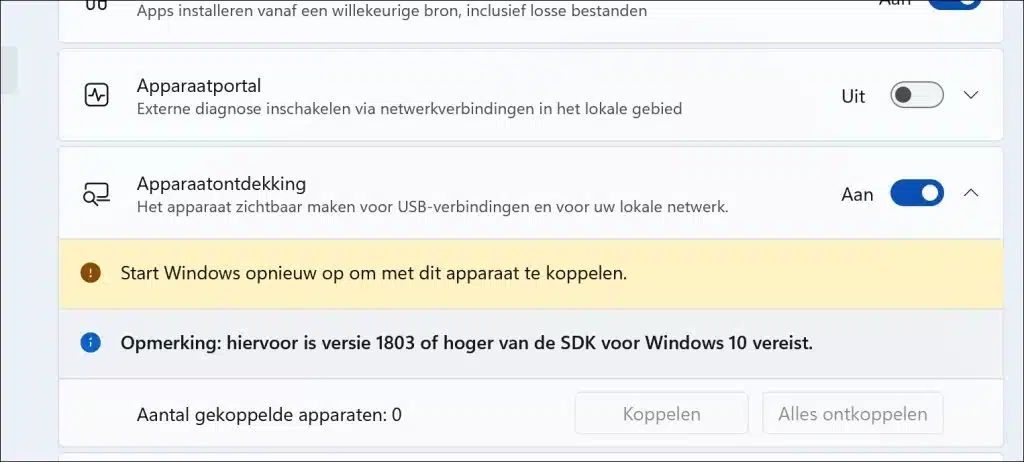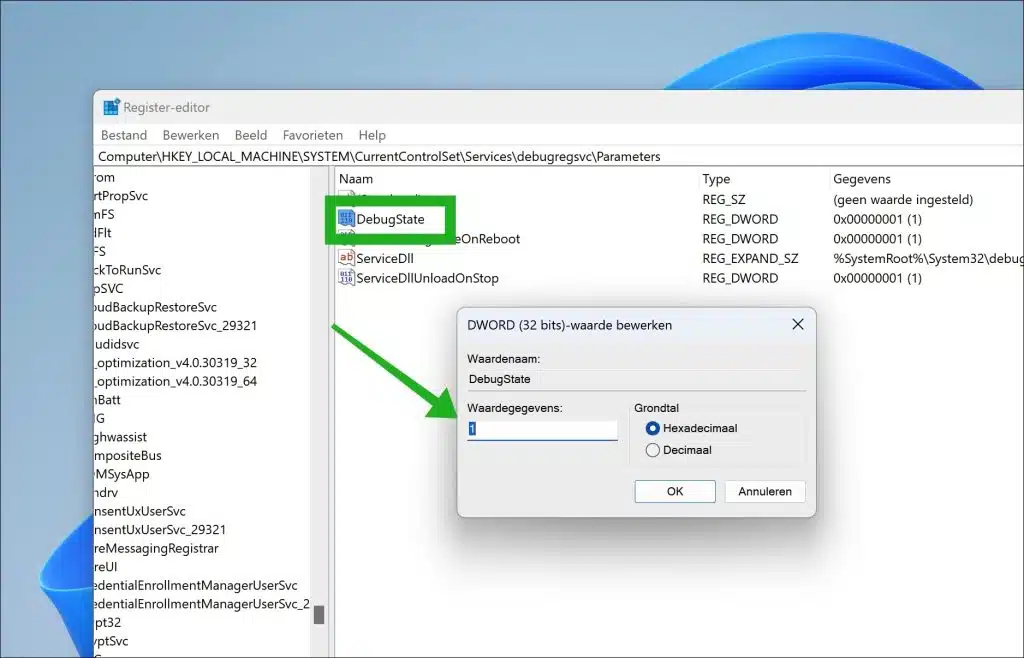在 Windows 11 中,打开设备发现可以使同一网络上的其他设备和服务使用 mDNS 发现您的计算机(组播DNS).
它允许开发人员从他们的应用程序或开发环境中发现、连接硬件设备并与之交互。其中包括 USB 设备、蓝牙设备或网络上的其他设备。设备发现使得可以通过应用程序与硬件设备进行通信,例如控制设备。
请注意,启用设备发现也将启用 SSH。这些是软件包:SSH Server Broker 和 SSH Server Proxy。
在 Windows 11 中启用设备发现
通过设置
首先,打开设置。在设置中,单击“系统”,然后单击“对于开发人员”。
通过将选项更改为“打开”来启用“设备发现”。
然后您将看到以下消息:
启用设备发现将安装 Windows 开发人员模式包。您想启用设备发现吗?
单击“是”确认。
现在正在添加新部件。您将看到一条通知。
通过单击通知,您可以看到开发者模式安装的进度。
安装软件包后:开发人员模式,您将看到设备发现已启用。
启用设备发现后,您就授予您的设备通过 mDNS 对网络上的其他设备可见的权限。此功能还允许您通过按启用设备发现后立即出现的“配对”按钮来获取用于与设备配对的 SSH PIN。此 PIN 提示必须显示在屏幕上才能完成设备的初始 Visual Studio 部署。
您必须重新启动计算机才能从硬件设备与此计算机配对。
通过 Windows 注册表
您还可以通过 Windows 注册表在 Windows 11 中启用设备发现。
首先,打开 Windows 注册表。转到关键:
HKEY_LOCAL_MACHINE\SYSTEM\CurrentControlSet\Services\debugregsvc\Parameters
双击“DebugState”值。将此值设置为“1”以启用设备发现,设置为“0”以禁用设备发现。
然后重新启动计算机。
渣滓 有关使用设备发现的更多信息,请参见此处(开发人员的设备发现)。
我希望这对你有帮助。感谢您的阅读!